-
Post instalación de Ubuntu LTS 12.04 Precise Pangolin
01 – Una vez instalado Ubuntu y configurado el usuario yo, activamos los repositorios desde «Ubuntu software center» y actualizamos todo.
02 – Ejecutamos las siguientes líneas para instalar todos los paquetes que nos interesa instalar:
sudo wget --output-document=/etc/apt/sources.list.d/medibuntu.list http://www.medibuntu.org/sources.list.d/$(lsb_release -cs).list sudo apt-get --quiet update sudo apt-get --yes --quiet --allow-unauthenticated install medibuntu-keyring sudo apt-get --quiet update sudo echo deb http://deb.torproject.org/torproject.org $(lsb_release -cs) main | sudo tee /etc/apt/sources.list.d/torproject.list sudo gpg --keyserver keys.gnupg.net --recv 886DDD89 sudo gpg --export A3C4F0F979CAA22CDBA8F512EE8CBC9E886DDD89 | sudo apt-key add - sudo add-apt-repository ppa:jd-team/jdownloader sudo apt-get install app-install-data-medibuntu tor privoxy vidalia jdownloader startupmanager flashplugin-installer etherape gparted ntfsprogs vuze amule mc skype vlc testdisk wine filezilla kismet aircrack-ng thunar sudo apt-get install macchanger-gtk firestarter zenmap ettercap-gtk arp-scan nbtscan ubuntu-restricted-extras non-free-codecs libdvdcss2 bum thunderbird clamtk thunderbird-locale-es-es ecryptfs-utils conky
03 – Luego, dependiendo si el Ubuntu que instalamos es 32 o 64 bits, elegimos una de las dos opciones siguientes:
sudo apt-get install w32codecs
o
sudo apt-get install w64codecs
04 – En el caso de tener tarjetas nVidia o ATI nuevas ejecutamos las siguientes tres líneas:
sudo add-apt-repository ppa:ubuntu-x-swat/x-updates sudo apt-get update sudo apt-get install nvidia-current nvidia-settings fglrx
05 – Vamos a las opciones de visualización de nautilus y ponemos mostrar los archivos ocultos y organizar por tipo y lista
06 – Cambiamos que los archivos de texto se abran solo con gedit
07 – Ejecutamos la siguiente línea:
sudo gedit /etc/privoxy/config
Y agregamos al principio del archivo estas tres líneas que les pongo a continuación. La primera es para que privoxy redireccione todo a tor. La segunda y la tercera son para que no haga logs asi va mas rápido:
forward-socks4a / localhost:9050 . logfile logfile jarfile jarfile
08 – Ejecutamos la siguiente línea para configurar kismet:
sudo gedit /etc/kismet/kismet.conf
Cambiamos las fuentes e interfaces cambiando «source=none,none,none» por «source=ath5k,wlan0,Atheros» y cambiamos el nombre de usuario a «yo»
09 – Activamos todos los menues desde el configurador de menu principal
10 – Iniciamos al menos una vez todos los programas para que se configuren.
11 – Copiamos el contenido de la carpeta applications que vamos a encontrar en este archivo rar: hacks4geeks.com/descargas/ubuntugeek/menulinks.rar a /home/yo/.local/share/applications
Después de copiar los archivos los acomodamos con el editor del menu principal de gnome
12 – Compartimos la carpeta Descargas instalando el servicio cuando nos lo pida
Suele pasar que cuando entras desde windows a una carpeta compartida en ubuntu, te pide usuario, puede hacer lo siguiente:
sudo smbpasswd -a yo
13 – Instalar tor button y user agent witcher en firefox.
14 – Poner que el firewall sea sobre wlan0
A correr que vamos que chuta!!

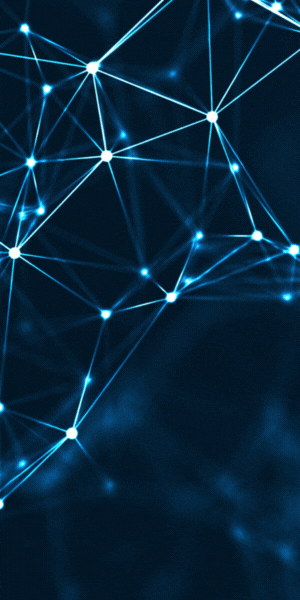
|

